Tonurile de apel și tonurile personalizate sunt o modalitate excelentă de a adăuga personalitate și condiment propriului iPhone, iPad sau iPod touch.
Și deși puteți și încă puteți achiziționa tonuri, a existat întotdeauna o modalitate de a crea tonuri de apel gratuite în iTunes.
Pe de altă parte, dacă aveți o versiune recentă de iTunes instalată pe Mac sau PC, este posibil să fi observat ceva puțin neregulat la tonuri.
Iată tot ce trebuie să știți despre crearea și utilizarea tonurilor de apel personalizate în iTunes 12.7+ și iOS 12.
Cuprins
- Unde au mers tonurile mele de apel?
- Cum se creează tonuri de apel personalizate
-
Cum să mutați tonuri de apel personalizate pe un dispozitiv iOS
- Nu funcționează? Nu puteți salva tonuri de apel personalizate pe iPhone folosind iTunes?
- Cum să utilizați tonuri de apel personalizate în iOS 12
-
Dar cum rămâne cu tonurile cumpărate?
- Postări asemănatoare:
Unde au mers tonurile mele de apel?
Pe scurt, iTunes 12.7 și mai sus oferă câteva modificări pentru dezordinea și simplificarea aplicației desktop. Dar vine și cu câteva compromisuri.
Nu există mai multe secțiuni App Store sau Tonuri încorporate în aplicația desktop în sine, de exemplu.
Dar asta nu înseamnă că nu mai puteți utiliza tonuri de apel personalizate (gratuite) pe care le creați singur - metoda tocmai s-a schimbat. Vom ajunge la asta mai târziu.
În ceea ce privește unde au fost tonurile de apel anterioare, nu intrați în panică. Nu au fost șterse, pur și simplu nu vor apărea iTunes mai mult.
Le puteți găsi în același folder în care au fost plasate tonuri de apel personalizate anterioare în folderul iTunes Media. În mod implicit, sunt stocate în Muzică > iTunes > Tonuri.
Cum se creează tonuri de apel personalizate

Înainte de a ajunge la noua metodă de mutare a tonurilor de apel personalizate sau a tonurilor de apel pe dispozitivul dvs. iOS, poate fi necesară o informare rapidă despre cum să creați tonurile de apel.
- Deschideți o melodie sau alt fișier audio în iTunes.
- Faceți clic dreapta pe pistă și selectați Obtine informatii.
- În fereastra pop-up, faceți clic pe Opțiuni fila.
- Acum va trebui să setați o oră de început și/sau de sfârșit pentru ca pista să o scurteze. Aproximativ 30 de secunde sunt potrivite pentru un ton de apel, câteva secunde sunt bune pentru un ton de alertă.
- Apoi, du-te la Fișier —> Conversie —> Creare versiune AAC.
- Faceți clic dreapta pe noua melodie pe care tocmai ați creat-o și selectați-o Afișați în Finder.
- Schimbați extensia fișierului de la .m4a la .m4r.
După aceea, ești gata să pleci.
Dacă ați mai creat tonuri de apel personalizate în iTunes, este posibil să observați în acest moment - că în iTunes 12.7 și versiuni ulterioare - dublu clic pe piesă nu va duce la același comportament cu care ați fi obișnuit.
Cum să mutați tonuri de apel personalizate pe un dispozitiv iOS
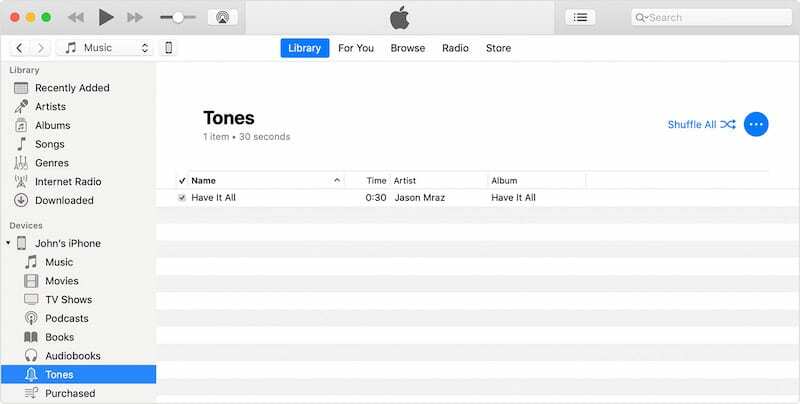
Conectați-vă iPhone-ul sau iPad-ul la un computer cu iTunes. Deschideți iTunes și așteptați ca dispozitivul să se sincronizeze.
Apoi, veți dori să găsiți fișierul .m4r pe care l-ați creat mai devreme în iTunes. Este posibil să aveți deja folderul deschis în Finder. În caz contrar, găsiți-l în iTunes, faceți clic dreapta și selectați Afișare în Finder.
Dacă tonul de apel sau tonul apărute anterior în biblioteca dvs. iTunes, găsiți-l în folderele Tonuri sau Tonuri de apel din folderul iTunes media.
Dacă ți-ai creat tonurile de apel folosind GarageBand al Mac-ului tău și l-ai partajat cu iTunes, caută tonurile de apel într-un dosar Import.
Odată ce localizați fișierul (fișierele) tonului de apel, aveți câteva opțiuni.
- Copiați fișierul folosind Comandă + C. Alternativ, puteți Click dreapta și selectați Copie.
- Accesați iTunes și găsiți-vă dispozitiv în bara laterală.
- Click pe Tonuri.
- În meniul Tonuri a dispozitivului dvs., faceți clic oriunde și apăsați Comanda + V sau Click dreapta și selectați Pastă.
De asemenea, puteți să trageți și să plasați fișierul de ton pe numele iDevice-ului dvs. în bara laterală din stânga a iTunes, sub secțiunea „Pe dispozitivul meu”.
Sau, alternativ, pur și simplu trageți fișierul .m4r direct dintr-o fereastră Finder în secțiunea Tonuri. Ar trebui să se copieze așa cum v-ați aștepta.
Nu funcționează? Nu puteți salva tonuri de apel personalizate pe iPhone folosind iTunes?
- Conectați dispozitivul la un computer
- Activați bara laterală în iTunes (dacă este ascunsă)
- Atingeți pictograma dispozitivului
- Faceți clic pe fila Rezumat
- Găsiți secțiunea Opțiuni și bifați Gestionați manual muzica și videoclipurile (ar putea spune doar videoclipuri)
- Atingeți Tonuri secțiunea din bara laterală din stânga
- Copiați și inserați sau trageți și plasați fișierele dvs. de apel M4R în fereastra Tones iTunes.
- Dacă nu vedeți un dosar Tonuri, trageți și plasați sau copiați și lipiți tonul de apel din Finder pe pictograma dispozitivului din bara laterală iTunes
Cum să utilizați tonuri de apel personalizate în iOS 12
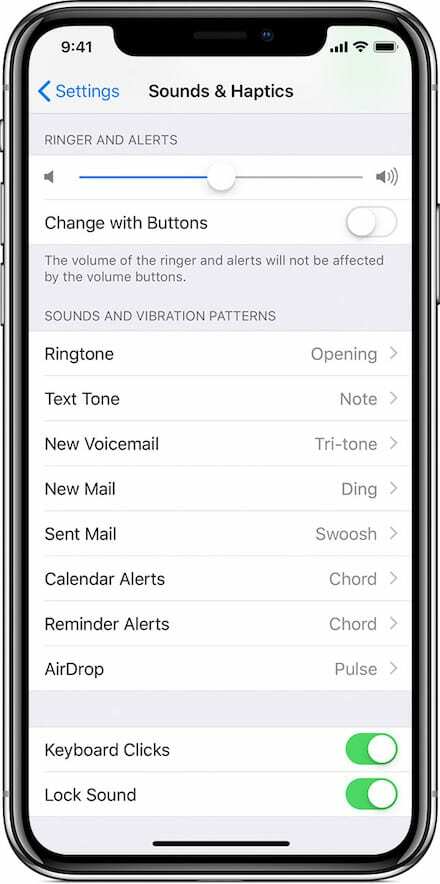
De aici, procesul de selectare a unui ton de apel personalizat sau a unui ton de alertă nu s-a schimbat prea mult, iată cum.
- Deschide setările.
- Apăsați pe Sunete și haptic.
- Apăsați peoricare dintre sunete pe care doriți să îl schimbați — ton de apel, ton de text, mesagerie vocală nouă etc.
- În meniul rezultat, găsiți și selectați ton de apel personalizat sau ton de text ai selectat.
Sfat bonus: De asemenea, puteți crea un model de vibrații personalizat atingând Vibrație într-una dintre categoriile de sunet. Doar derulați în jos și apăsați pe Creare vibrație nouă. Acest lucru este util pentru a vă ajuta să faceți diferența între un apel telefonic sau un mesaj text și alte notificări.
Dar cum rămâne cu tonurile cumpărate?
După cum am menționat mai devreme, tonurile de apel și tonurile pe care le-ați achiziționat nu dispar - pur și simplu nu vor mai apărea în iTunes.
Din fericire, începând cu iOS 11, există o modalitate ușoară de a descărca toate tonurile asociate cu ID-ul tău Apple chiar pe un iPhone sau iPad.
Doar du-te la Setări -> Sunet și tactilă și atingeți orice sunet. Ar trebui să vedeți acum o opțiune pentru Descărcați toate tonurile achiziționate.
(Ca alternativă, atingerea Tone Store vă va duce la o versiune iOS a magazinului iTunes familiar de unde puteți cumpăra tonuri.)

Mike este un jurnalist independent din San Diego, California.
Deși acoperă în primul rând tehnologia Apple și pentru consumatori, el are experiență în scris despre siguranța publică, administrația locală și educația pentru o varietate de publicații.
A purtat destul de multe pălării în domeniul jurnalismului, inclusiv scriitor, editor și designer de știri.